蘋果手機iPhone的13係列在鎖屏壁紙和主屏幕壁紙的設置上給用戶提供了更多的個性化選擇,一些用戶可能會困惑於如何調整鎖屏和主屏幕壁紙以呈現不同的設置。事實上蘋果手機的設置中提供了這樣的選項,允許用戶為鎖屏和主屏幕分別選擇不同的壁紙。這意味著您可以根據個人喜好和需求,為鎖屏和主屏幕設置不同的背景圖片,為手機增添更多的個性化風格。下麵將介紹如何在iPhone上進行這樣的設置調整。
方法如下:
1.打開手機“設置”,點擊“牆紙”
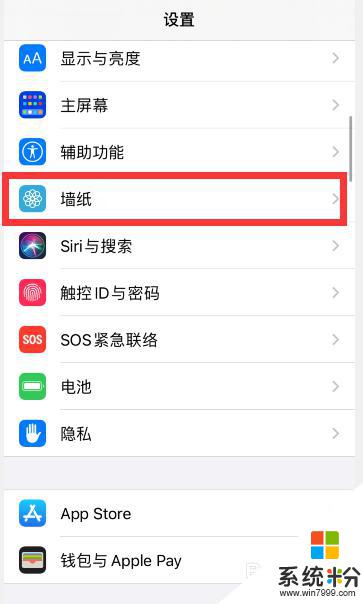
2.點擊“選取新牆紙”
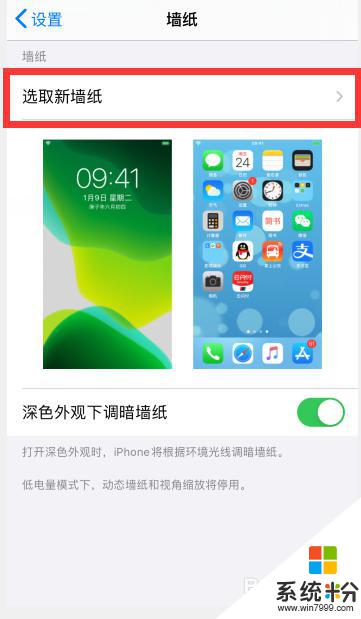
3.根據需要,點擊選擇想要設置的壁紙類型,比如“靜態牆紙”
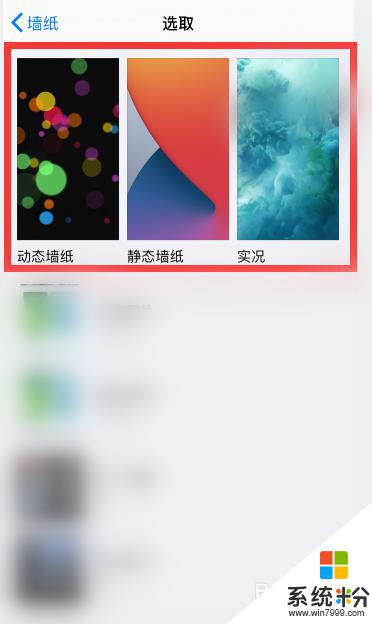
4.點擊選擇一個想要設置的牆紙
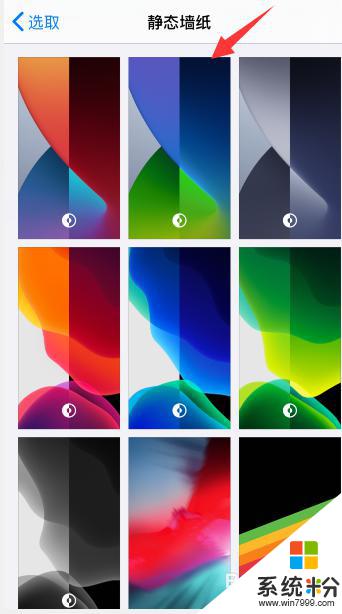
5.點擊右下角“設定”
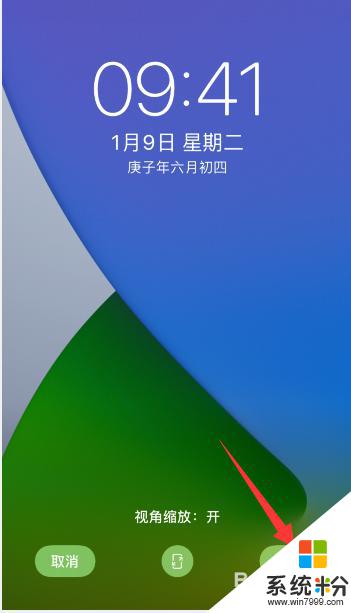
6.點擊底部出現的“設定鎖定屏幕”或者是“設定主屏幕”,小編這裏先選擇“設定鎖定屏幕”
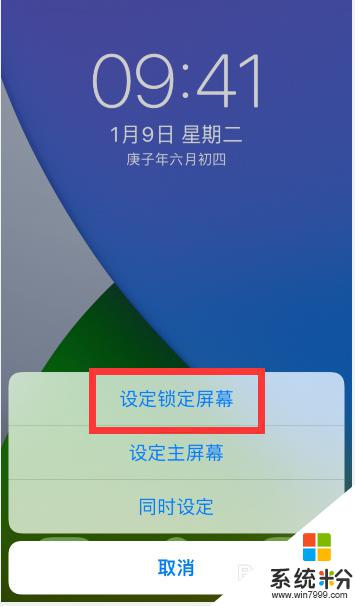
7.然後再回到壁紙設置中,重新選擇一個不一樣的壁紙。點擊右下角“設定”後,選擇“鎖定主屏幕”
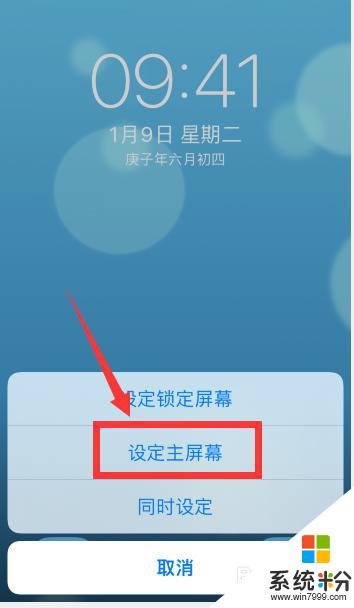
8.這樣就把鎖屏和主屏幕設置了兩個不一樣的壁紙
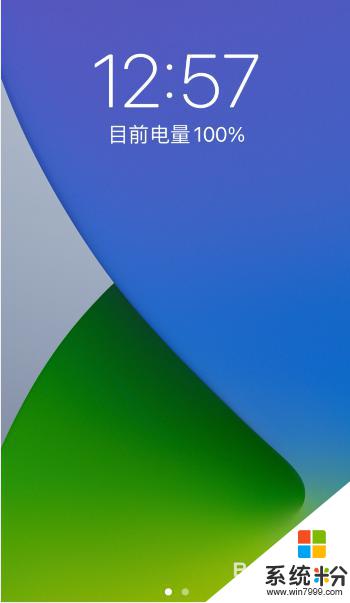
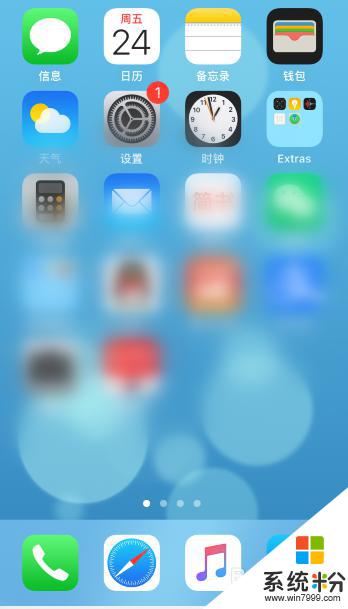
以上就是蘋果13鎖屏壁紙和桌麵壁紙隻能同步嗎的全部內容,碰到同樣情況的朋友們趕緊參照小編的方法來處理吧,希望能夠對大家有所幫助。
電腦軟件相關教程